Indice:
Configurare i Tipi Documenti
Configurare i Tipi Documenti
Revontuli permette la gestione di documenti generici, il cui comportamento può essere configurato ad hoc per ottenere il comportamento deidrato. Occorre dunque pianificare razionalmente i tipi di documenti necessari alla gestione della propria azienda.
Per creare un nuovo tipo documento, aprire il tab Tipi documenti e premere sul pulsante + in basso a sinistra.
Descrizione delle proprietà di un tipo documento:
Impostazioni
Nome:
il nome del tipo di documento (Es: fattura, proforma, ddr, ddt)Movimenti:
Indica come il documento, quando associato ad un'anagrafica cliente, movimenta la posizione contabile:- A debito del cliente il cliente deve pagare l'importo del documento
- A credito del cliente l'azienda deve pagare il cliente
Lingua:
imposta le etichette di stampa secondo per il paese specificatoMagazzino:
indica come le righe contenute nel documento influenzano il magazzino.- Decrementa quando si aggiunge una riga ad un documento, se esiste un oggetto in magazzino con codice corrispondente, ne viene decrementata la quantità disponibile. Il programma impedisce di inserire in fattura articoli di cui non si ha la disponibilità.
- Incrementa quando si aggiunge una riga ad un documento, se esiste un oggetto in magazzino con codice corrispondente, ne viene incrementata la quantità disponibile.
Cod. imposte:
I codici imposte che vengono impostati in automatico nei nuovi documenti creati a cui viene assegnato questo tipo documento. Si veda il capitolo Imposte per approfondire il concetto di Imposta nel programma.Segue num.:
Indica se il documento deve essere numerato con la stessa numerazione di un altro tipo di documento.Prossimo numero:
il prossimo numero che verrà assegnato in automatico ad un nuovo documento creato.Serie:
un numero o una stringa da aggiungere in coda alla numeo del documento. Ad esempio inserendo "/2014" ogni documento associato a questo tipo documento sarà numerato con "numero documento/2014", (es. 1/2014, 2/2014, etc.).Grafica
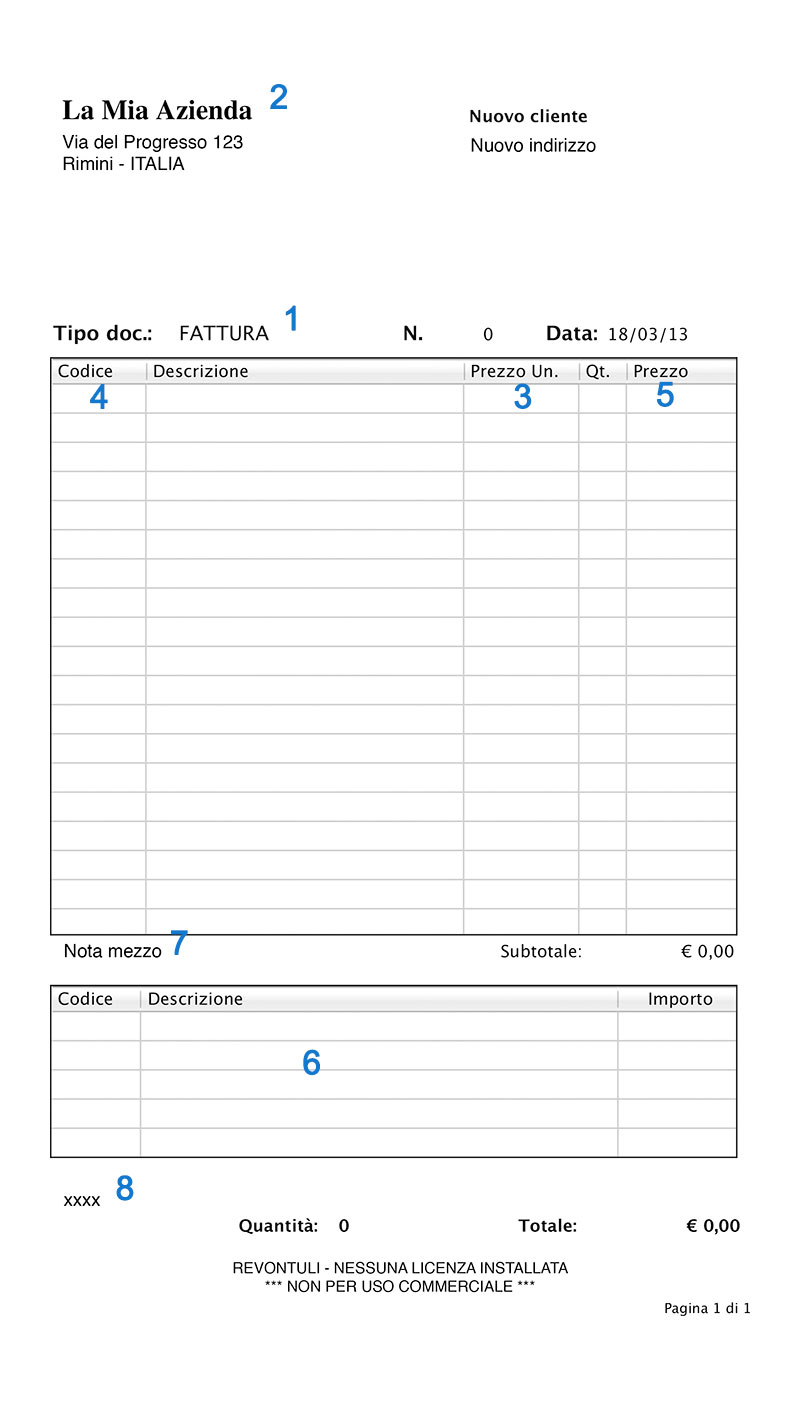
Nome stampa:
il nome del documento riportato nelle stampe (1)Intestazione:
Il nome della propria azienda da riportare sul documento (2)E' un campo di testo che permette formattazione elaborata (font, etc...). E' possibile trascinare un immagine o copia incollare elementi grafici in questo campo, permettendo quindi di inserire un proprio logo grafico.
Nascondi prezzo unitario:
nasconde nella stampa il prezzo unitario delle righe del documento (3)Nascondi codice:
nasconde nella stampa il codice delle righe del documento (4)Nascondi codice imposte:
nasconde nella stampa il codice delle imposte applicate alle righe (5)Mostra testo finale:
Se in un documento è necessario inserire un lungo testo al piede dell'elenco delle righe (es: contratto o mandato a vendere), spuntando questa casella il testo riportato nella casella di testo "Testo Finale" verrà stampato al posto del riepilogo delle imposte al termine del documento.(6)Testo finale:
Una nota o un lungo testo che può essere fatto comparire al termine del documento.E' un campo di testo che permette formattazione elaborata (font, stili, immagini, etc...)